3Dmax球体凸出文字制作教程
1、打开3Dmax2013软件,进入软件工作界面;
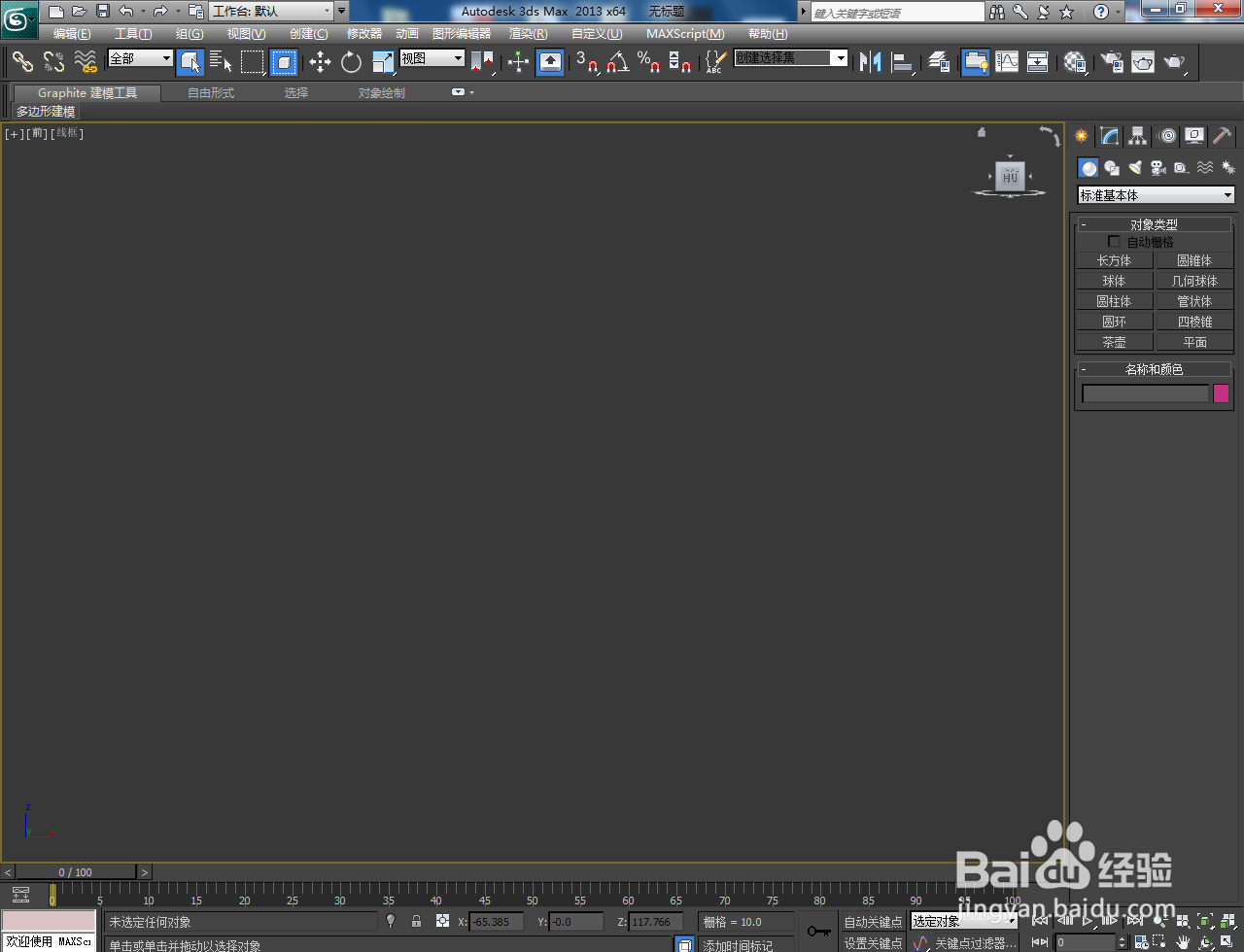
2、点击【创建】-【几何体】-【球体】,按图示绘制出一个球体模型;
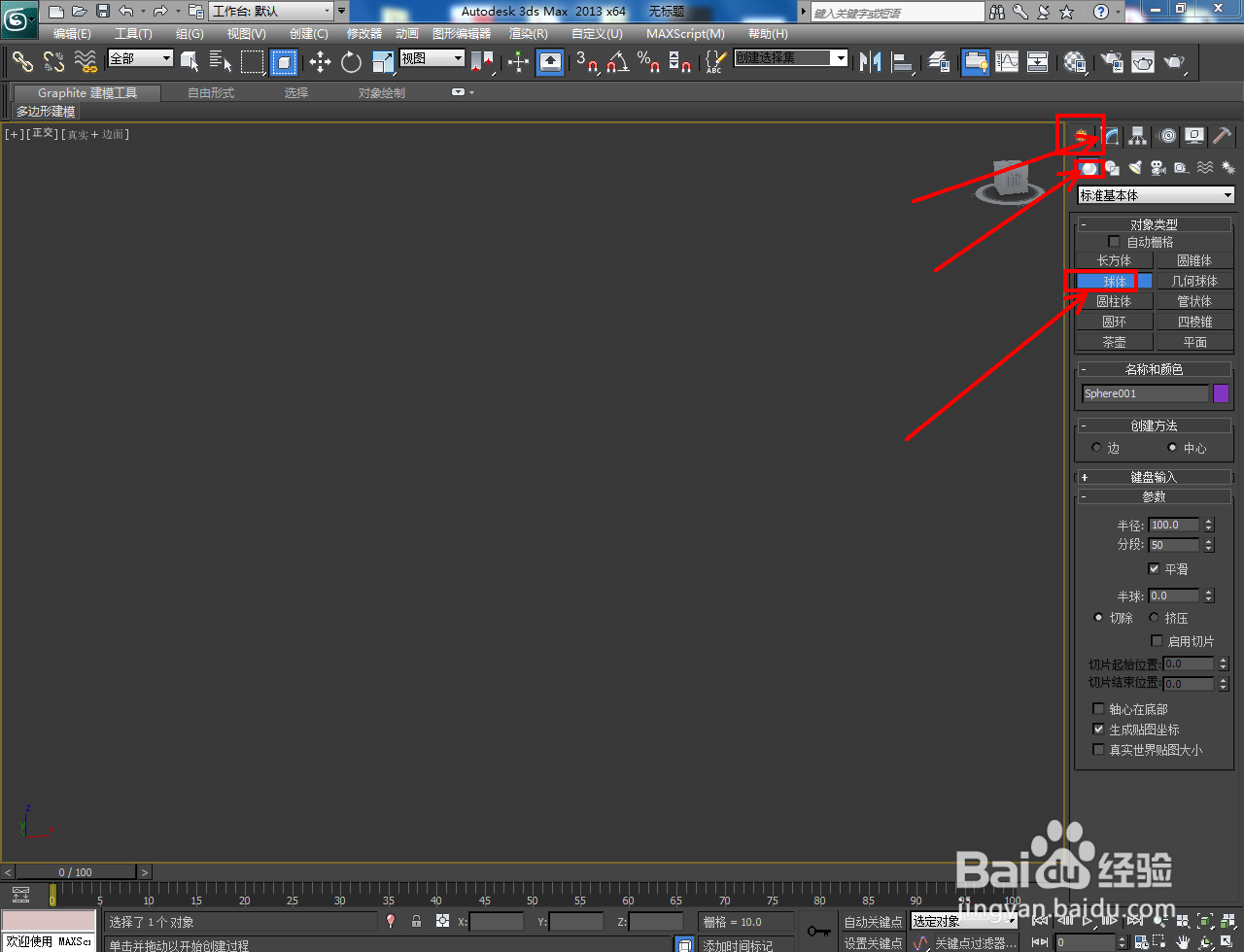
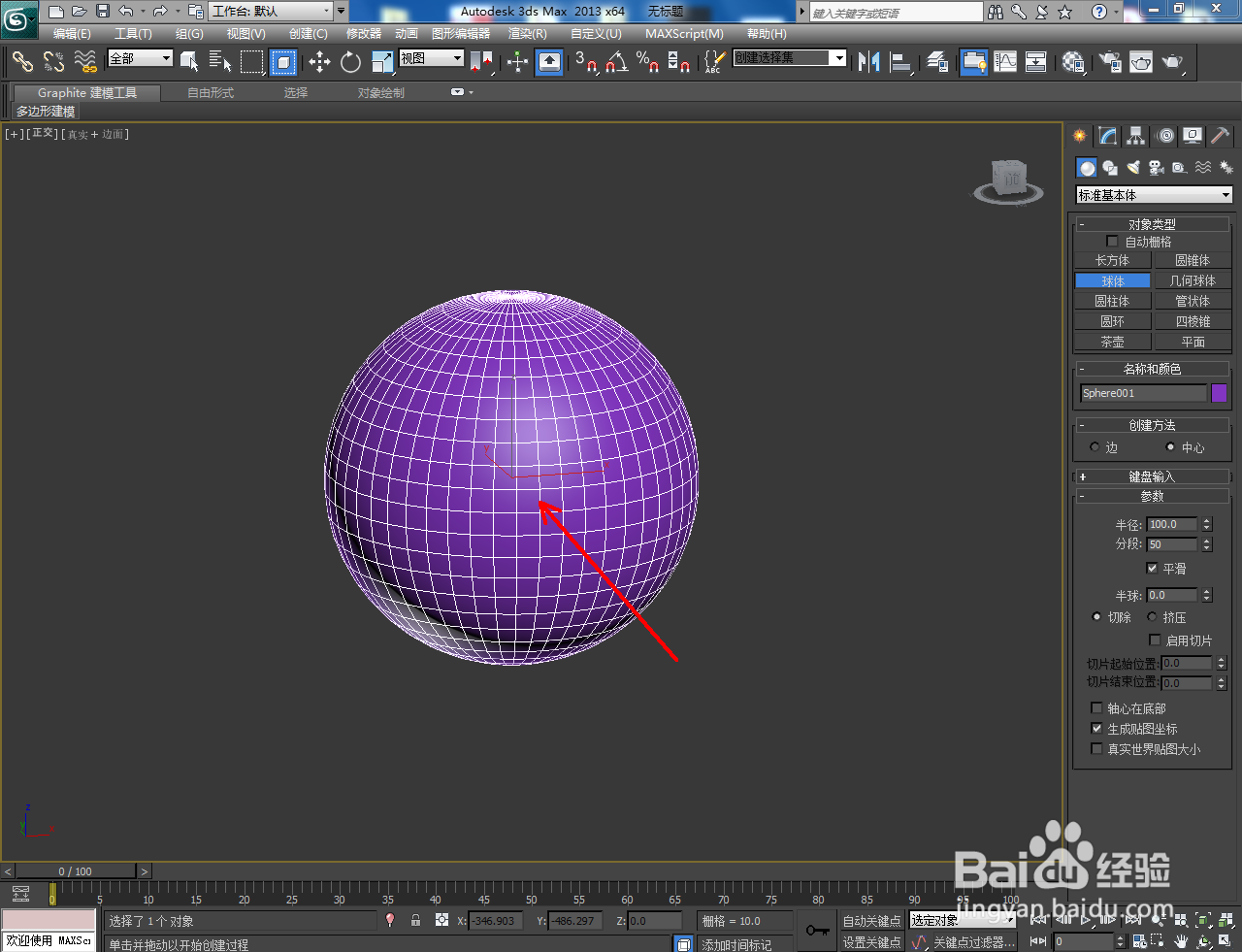

3、点击【创建】-【图形】-【文本】,按图示设置好文本的字体和大小参数并输入文字内容;
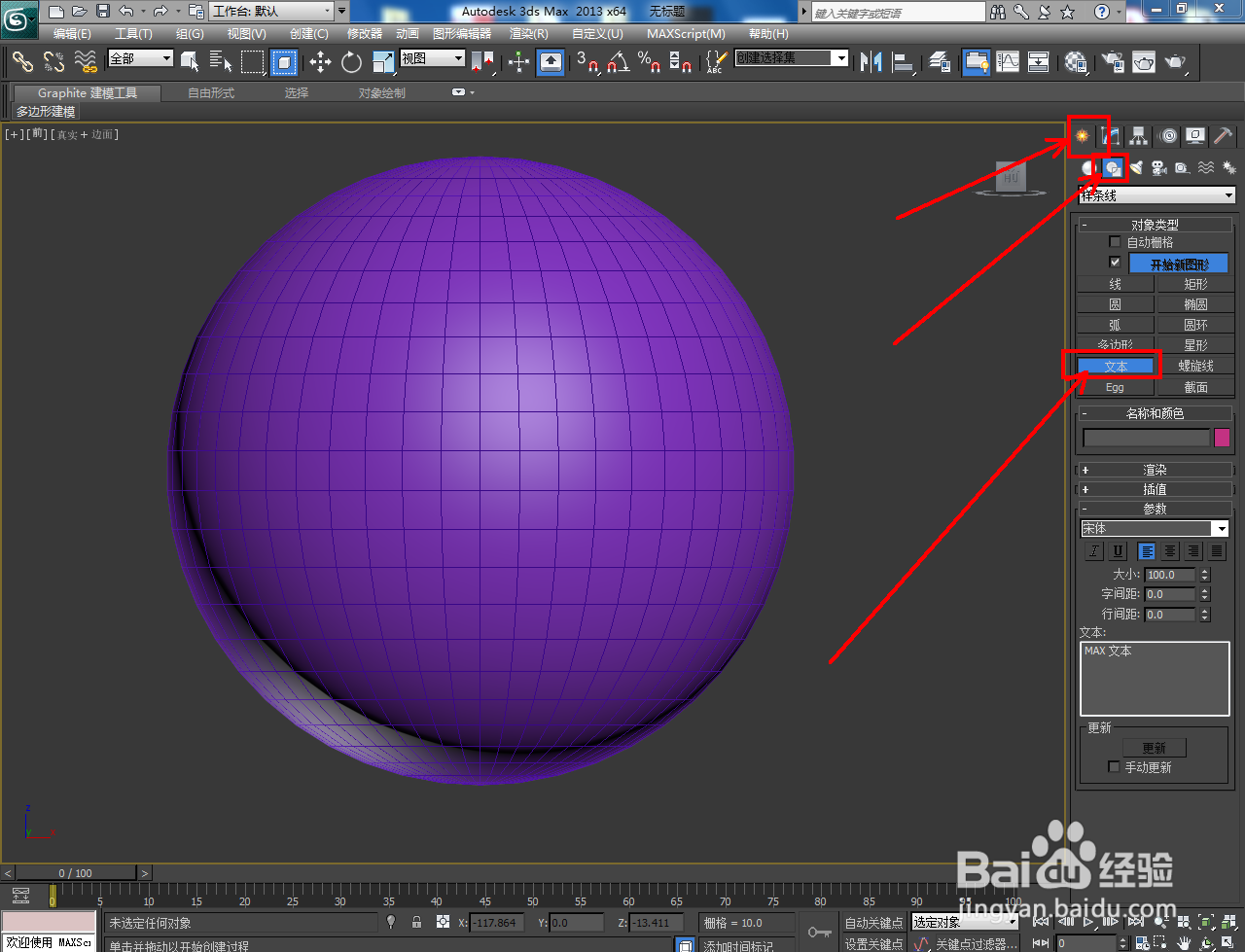
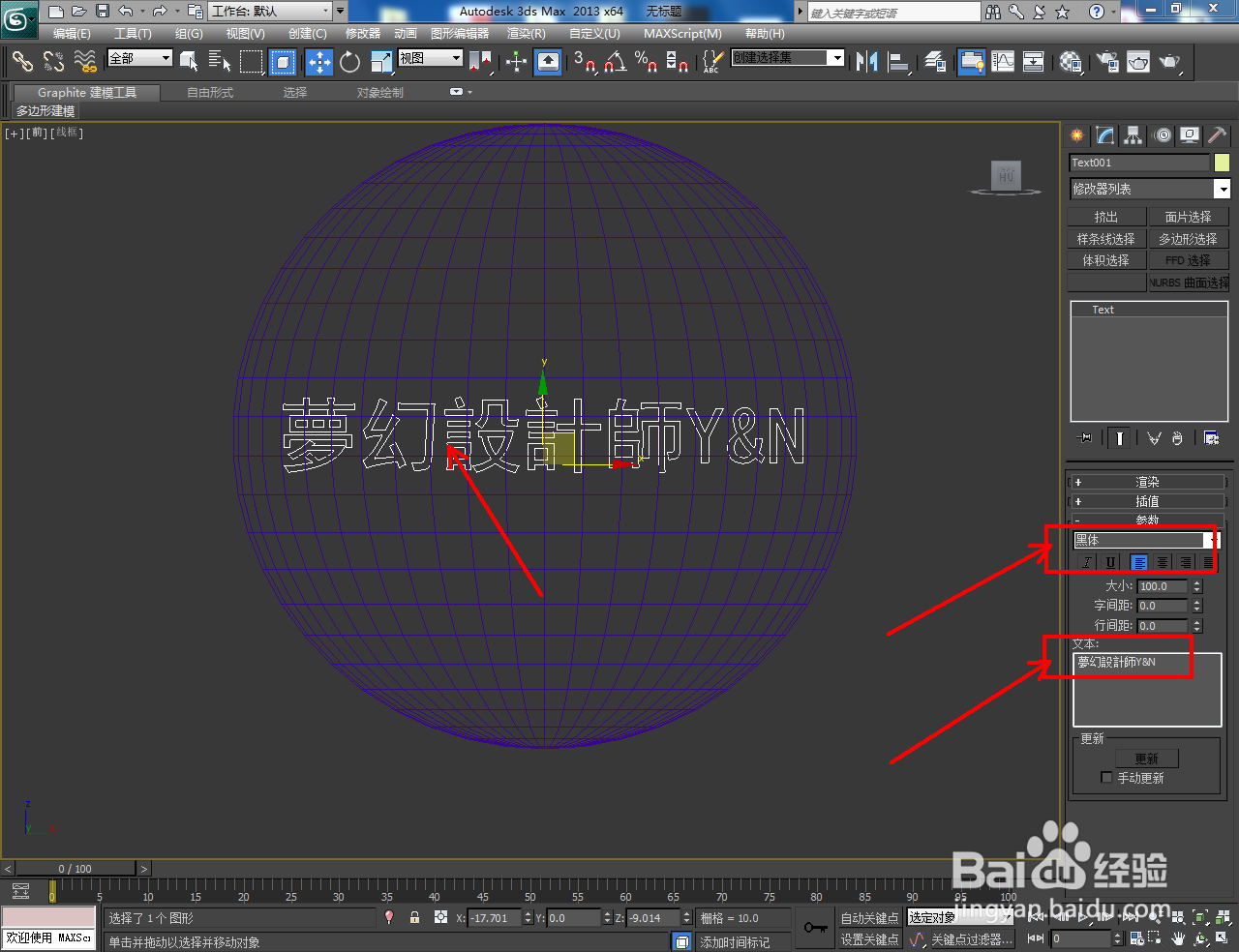

4、选中球体模型,点击【复合对象】-【图形合并】-【拾取图形】,点击拾取文本,将文字合并到球体上。完成后,将球体转换为可编辑多边形;




5、点击【多边形】图标,选中球体上的文字面后,点击【挤出】右边的小方框并设置好挤出参数即可。以上就是关于3Dmax球体凸出文字制作方法的所有介绍。




声明:本网站引用、摘录或转载内容仅供网站访问者交流或参考,不代表本站立场,如存在版权或非法内容,请联系站长删除,联系邮箱:site.kefu@qq.com。
阅读量:186
阅读量:60
阅读量:76
阅读量:187
阅读量:44